ما هو تخزين \"بيانات النظام\" على iPhone أو iPad؟
روابط سريعة
- ما هي بيانات النظام الموجودة في مساحة تخزين iPhone أو iPad؟
- كيفية تحرير بيانات النظام على مساحة تخزين iPhone أو iPad
ما هي بيانات النظام الموجودة في مساحة تخزين iPhone أو iPad؟
قبل أن أشرح ما هو تخزين بيانات النظام، يجب عليك أولاً التحقق من مقدار مساحة التخزين التي تستهلكها فعليًا على جهاز iOS الخاص بك. للقيام بذلك، افتح تطبيق الإعدادات وانتقل إلى عام > تخزين iPhone.
في الجزء السفلي من شاشة تخزين iPhone، سترى خيار بيانات النظام وكمية البيانات التي يستخدمها. سيظهر لك أيضًا خيار iOS، والذي يتضمن البيانات المتعلقة بنظام التشغيل والأشياء الأخرى اللازمة لكي يعمل الجهاز بشكل صحيح.

مسح سجل Safari
أول شيء يجب عليك فعله هو مسح بيانات ذاكرة التخزين المؤقت في Safari. للقيام بذلك، افتح تطبيق الإعدادات، ثم انتقل إلى Safari > مسح السجل وبيانات موقع الويب. ثم حدد خيار "All History" وقم بتشغيل مفتاح التبديل "Close All Tabs". انتبه إلى أنه قد يتعين عليك تسجيل الدخول إلى مواقع الويب مرة أخرى بعد حذف السجل الخاص بك، لذا تأكد من حفظ كلمات المرور المهمة الخاصة بك. اضغط على "مسح السجل".
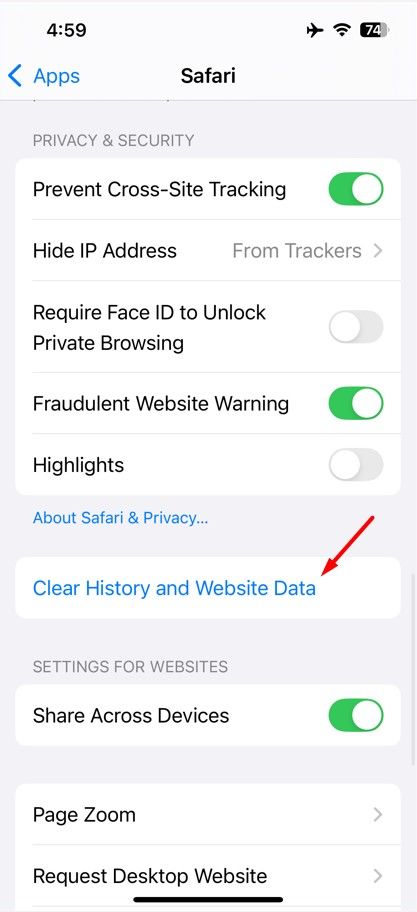
يمكن أن تساعد إعادة تشغيل جهاز iOS فرضًا في مسح كمية كبيرة من بيانات النظام. للقيام بذلك، اضغط على زري رفع وخفض مستوى الصوت. ثم اضغط مع الاستمرار على الزر "الجانبي" حتى يظهر شعار Apple على الشاشة. سيفرض جهاز iOS الخاص بك الآن إعادة التشغيل. بعد إعادة التشغيل، تحقق من الفرق في بيانات النظام.
إعادة تثبيت التطبيقات
على عكس Android، ليس لديك الخيار المباشر لمسح بيانات ذاكرة التخزين المؤقت للتطبيقات الفردية على أجهزة iOS. ولهذا السبب، تقوم التطبيقات المثبتة على جهازك بتجميع بيانات ذاكرة التخزين المؤقت التي لا تكون ضرورية دائمًا. الطريقة الوحيدة لإزالة هذه البيانات غير المرغوب فيها هي إعادة تثبيت التطبيقات. يمكنك حذف تطبيق ضمن الإعدادات > عام > تخزين iPhone أو من خلال النقر مع الاستمرار على أيقونة التطبيق، ثم النقر على "إزالة التطبيق" متبوعًا بـ "حذف التطبيق". أعد تثبيت التطبيقات (من خلال العثور عليها في متجر التطبيقات) ثم تحقق من الفرق في بيانات النظام. يجب عليك التركيز على التطبيقات الرئيسية مثل Instagram وYouTube، والتي تميل إلى إنشاء الكثير من بيانات ذاكرة التخزين المؤقت من المحتوى الذي شاهدته على تلك الأنظمة الأساسية.
تغيير إعدادات تطبيق الرسائل
افتراضيًا، يحتفظ تطبيق الرسائل على جهاز iOS الخاص بك بجميع الرسائل التي تلقيتها إلى الأبد. هذا يعني أن الرسالة التي وصلتك منذ عامين لا تزال على هاتفك. على الرغم من أن الرسالة الواحدة صغيرة جدًا، إلا أن الآلاف منها يمكن أن تشغل جزءًا كبيرًا من مساحة تخزين جهازك. ولهذا السبب يجب عليك إعداد تطبيق الرسائل لحذف الرسائل التي أرسلتها أو تلقيتها تلقائيًا بعد عدد معين من الأيام. هذا سوف يساعد على تحرير المساحة. افتح تطبيق الإعدادات، وانتقل إلى الرسائل > الاحتفاظ بالرسائل، ثم حدد خيار "سنة واحدة". وبعد ذلك، سيتم حذف أي رسالة وصلتك منذ أكثر من عام تلقائيًا من هاتفك.
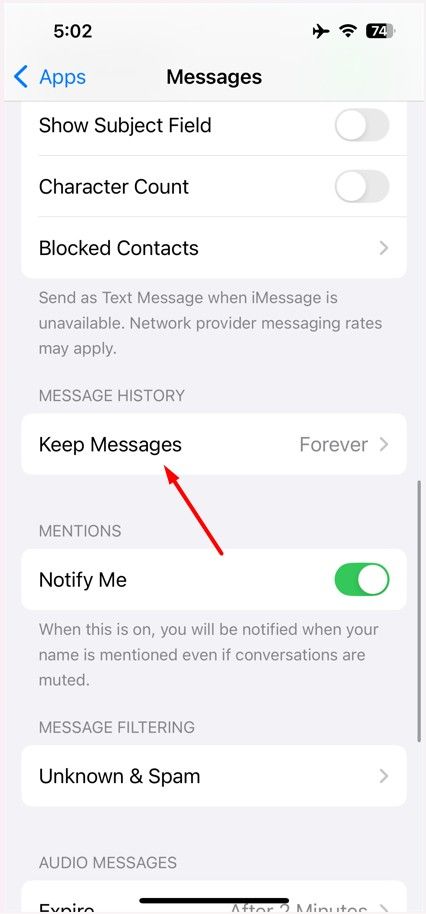
إذا كان لديك طراز iPhone Pro، فيمكنك تمكين ميزة ProRes في تطبيق الكاميرا لتحرير بعض النظام بيانات. للقيام بذلك، افتح تطبيق الكاميرا وانتقل إلى علامة تبويب الفيديو. ثم اضغط على خيار "ProRes" في الأعلى، وستظهر لك رسالة Freeing Resources.
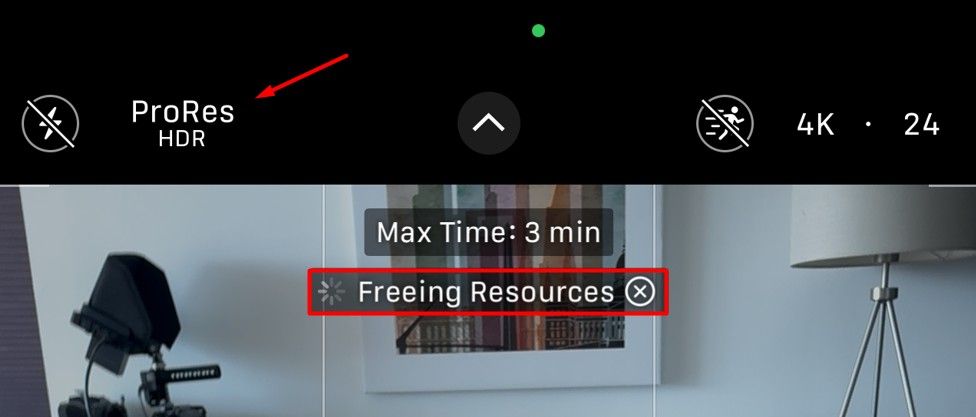
النسخ الاحتياطي واستعادة جهاز iOS الخاص بك
على الرغم من أن الطرق المذكورة أعلاه ستساعدك على تقليل تخزين بيانات النظام، إلا أنك قد لا ترى فرقًا كبيرًا. قد يكون هذا بسبب احتواء بيانات النظام على ملفات مخزنة مؤقتًا تالفة لا يمكن محوها باستخدام هذه الطرق. في هذه الحالة، الخيار الوحيد هو مسح كل شيء على جهازك والبدء من جديد.
في أسوأ السيناريوهات، قد تؤدي استعادة جهازك من نسخة احتياطية إلى استعادة بيانات النظام التي كنت تحاول مسحها. إذا حدث ذلك، فقد ترغب في مسح بيانات جهازك وعدم استعادة نسخة احتياطية؛ فقط قم بإعداد جهازك من البداية. لن تتأثر البيانات المخزنة عبر الإنترنت، مثل بريدك الإلكتروني، لذا يمكنك استرداد معظم بياناتك المهمة بعد القيام بذلك.
يعد وجود ما بين 8 إلى 10 جيجابايت من بيانات النظام أمرًا طبيعيًا تمامًا، ولا داعي للقلق. ولكن إذا كان يستهلك نسبة مناسبة من إجمالي مساحة التخزين لديك، مثل 20-25 جيجابايت، فيجب عليك تجربة الطرق المذكورة أعلاه لتقليصها. ضع في اعتبارك أن هذه الطرق لن تقلل حجم بيانات النظام بشكل دائم. إنها ذاكرة التخزين المؤقت للملفات المؤقتة لجهاز iPhone، ومن الطبيعي أن يزيد حجمها وينخفض مع استخدام جهاز iOS الخاص بك. إنه أحد الأسباب العديدة التي تدفعك إلى شراء أكبر قدر ممكن من سعة تخزين iPhone.
تم إرسال البريد الإلكتروني
لقد تم إرسال البريد الإلكتروني بالفعل
يرجى التحقق من عنوان بريدك الإلكتروني.
إرسال بريد إلكتروني للتأكيدلقد وصلت إلى الحد الأقصى لحسابك للموضوعات التي تتم متابعتها.
إدارة قائمتك متابعة تمت المتابعة متابعة مع الإشعارات متابعة إلغاء المتابعة.hidden-poll {display: none}
-
 كيفية حذف بياناتك من موقع بحث الشخصتم تحديث هذا المقال آخر مرة في 24 فبراير 2025. لا يدرك الكثير من الناس أن هناك قدرًا كبيرًا من بياناتهم الشخصية يمكن الوصول إليها بسهولة عبر ا...برنامج تعليمي نشر في 2025-04-21
كيفية حذف بياناتك من موقع بحث الشخصتم تحديث هذا المقال آخر مرة في 24 فبراير 2025. لا يدرك الكثير من الناس أن هناك قدرًا كبيرًا من بياناتهم الشخصية يمكن الوصول إليها بسهولة عبر ا...برنامج تعليمي نشر في 2025-04-21 -
 كيفية إخفاء جهاز iPad ككمبيوتر محموليستكشف هذه المقالة المحدثة (المنشورة أصلاً في 31 أكتوبر 2019) كيفية تحويل جهاز iPad الخاص بك إلى بديل كمبيوتر محمول باستخدام ميزات Beta iPados 16. ت...برنامج تعليمي نشر في 2025-04-21
كيفية إخفاء جهاز iPad ككمبيوتر محموليستكشف هذه المقالة المحدثة (المنشورة أصلاً في 31 أكتوبر 2019) كيفية تحويل جهاز iPad الخاص بك إلى بديل كمبيوتر محمول باستخدام ميزات Beta iPados 16. ت...برنامج تعليمي نشر في 2025-04-21 -
 كيفية تنظيف ذاكرة التخزين المؤقت لصندوق البريد MAC؟ كيف تحذفه على Mac؟يشرح هذا الدليل كيفية مسح ذاكرة التخزين المؤقت للبريد على جهاز Mac ، معالجة المشكلات الشائعة مثل الأداء البطيء ومشاكل تحميل البريد الإلكتروني. تطبيق...برنامج تعليمي نشر في 2025-04-21
كيفية تنظيف ذاكرة التخزين المؤقت لصندوق البريد MAC؟ كيف تحذفه على Mac؟يشرح هذا الدليل كيفية مسح ذاكرة التخزين المؤقت للبريد على جهاز Mac ، معالجة المشكلات الشائعة مثل الأداء البطيء ومشاكل تحميل البريد الإلكتروني. تطبيق...برنامج تعليمي نشر في 2025-04-21 -
 كيفية إعطاء الأولوية لتخصيص WiFi للأجهزة الأكثر حاجة إليهاعادةً ما تحتوي المنازل الحديثة على أجهزة متعددة متصلة بشبكات الوصول إلى شبكة Wi-Fi في وقت واحد ، والتي تؤدي غالبًا إلى ضيق النطاق الترددي ، خاصة ع...برنامج تعليمي نشر في 2025-04-19
كيفية إعطاء الأولوية لتخصيص WiFi للأجهزة الأكثر حاجة إليهاعادةً ما تحتوي المنازل الحديثة على أجهزة متعددة متصلة بشبكات الوصول إلى شبكة Wi-Fi في وقت واحد ، والتي تؤدي غالبًا إلى ضيق النطاق الترددي ، خاصة ع...برنامج تعليمي نشر في 2025-04-19 -
 McAfee Antivirus Software Review: هل يكفي؟ 【الوظيفة ، السعر】McAfee: مكافحة الفيروسات المخضرمة ، ولكن هل هو الأفضل ل Macs؟ يقدم McAfee ، وهو اسم طويل الأمد وذات سمعة طيبة في مجال الأمن السيبراني ، جناحًا قويً...برنامج تعليمي نشر في 2025-04-19
McAfee Antivirus Software Review: هل يكفي؟ 【الوظيفة ، السعر】McAfee: مكافحة الفيروسات المخضرمة ، ولكن هل هو الأفضل ل Macs؟ يقدم McAfee ، وهو اسم طويل الأمد وذات سمعة طيبة في مجال الأمن السيبراني ، جناحًا قويً...برنامج تعليمي نشر في 2025-04-19 -
 تم تأجيل OnePlus Watch 3 إلى أبريل بسبب مشاكل مضحكةبعد إصدار ساعة OnePlus 3 التي طال انتظارها ، قد تتطلب خطة الشراء تعديلًا بسيطًا. لقد أجبرت مشكلة الإنتاج المضحكة OnePlus على تأجيل شحن معظم الساعا...برنامج تعليمي نشر في 2025-04-19
تم تأجيل OnePlus Watch 3 إلى أبريل بسبب مشاكل مضحكةبعد إصدار ساعة OnePlus 3 التي طال انتظارها ، قد تتطلب خطة الشراء تعديلًا بسيطًا. لقد أجبرت مشكلة الإنتاج المضحكة OnePlus على تأجيل شحن معظم الساعا...برنامج تعليمي نشر في 2025-04-19 -
 نصائح لتحقيق أقصى استفادة من وظيفة الصنبور على ظهر جهاز iPhone الخاص بكعلى مر السنين ، طورت Apple عددًا كبيرًا من الأدوات لجعل استخدام أجهزة iPhone أكثر ملاءمة. على الرغم من أن ميزة "TAP Back" مملة ، إلا أنه...برنامج تعليمي نشر في 2025-04-18
نصائح لتحقيق أقصى استفادة من وظيفة الصنبور على ظهر جهاز iPhone الخاص بكعلى مر السنين ، طورت Apple عددًا كبيرًا من الأدوات لجعل استخدام أجهزة iPhone أكثر ملاءمة. على الرغم من أن ميزة "TAP Back" مملة ، إلا أنه...برنامج تعليمي نشر في 2025-04-18 -
 احصل بسرعة على تحديثات Windows 11 24H2 ، تخطي قائمة انتظار الانتظارفي الدليل الشامل ، سوف يسير Minitool عبر كيفية تجاوز خط انتظار Windows 11 24H2 باستخدام سياسة المجموعة والسجل. اتخذ الإجراء إذا كنت ترغب في إجبار تثب...برنامج تعليمي نشر في 2025-04-18
احصل بسرعة على تحديثات Windows 11 24H2 ، تخطي قائمة انتظار الانتظارفي الدليل الشامل ، سوف يسير Minitool عبر كيفية تجاوز خط انتظار Windows 11 24H2 باستخدام سياسة المجموعة والسجل. اتخذ الإجراء إذا كنت ترغب في إجبار تثب...برنامج تعليمي نشر في 2025-04-18 -
 نصائح لاستخدام النقاط الساخنة للهاتف المحمول: كيفية تجنب الزيادة في حركة البياناتاستخدام هاتفك كنقطة ساخنة لجهاز الكمبيوتر المحمول أثناء التنقل مريح ، لكن أجهزة الكمبيوتر المحمولة هي خنازير البيانات. على عكس الهواتف ، التي تعطي ال...برنامج تعليمي نشر في 2025-04-18
نصائح لاستخدام النقاط الساخنة للهاتف المحمول: كيفية تجنب الزيادة في حركة البياناتاستخدام هاتفك كنقطة ساخنة لجهاز الكمبيوتر المحمول أثناء التنقل مريح ، لكن أجهزة الكمبيوتر المحمولة هي خنازير البيانات. على عكس الهواتف ، التي تعطي ال...برنامج تعليمي نشر في 2025-04-18 -
 أيهما أفضل مقارنة بـ iPhone و Android؟الاختيار بين iOS و Android: مقارنة مفصلة يهيمن اثنان من اللاعبين الرئيسيين على سوق الهاتف المحمول: iOS و Android. يتفوق كلاهما على ملايين المستخدم...برنامج تعليمي نشر في 2025-04-17
أيهما أفضل مقارنة بـ iPhone و Android؟الاختيار بين iOS و Android: مقارنة مفصلة يهيمن اثنان من اللاعبين الرئيسيين على سوق الهاتف المحمول: iOS و Android. يتفوق كلاهما على ملايين المستخدم...برنامج تعليمي نشر في 2025-04-17 -
 Safari يتباطأ على ماك؟ سر تسريع Safari!متصفح Safari يعمل ببطء؟ دليل لا بد منه للتسارع لمستخدمي Mac! Safari هي واحدة من أسرع المتصفحات على جهاز Mac ، ولكنها أيضًا ليست محصنة تمامًا من انخ...برنامج تعليمي نشر في 2025-04-17
Safari يتباطأ على ماك؟ سر تسريع Safari!متصفح Safari يعمل ببطء؟ دليل لا بد منه للتسارع لمستخدمي Mac! Safari هي واحدة من أسرع المتصفحات على جهاز Mac ، ولكنها أيضًا ليست محصنة تمامًا من انخ...برنامج تعليمي نشر في 2025-04-17 -
 اعتقدت أنني لن أحتاج أبدًا إلى محفظة حتى حدث هذاأنت في مطعم جميل مع حبيبك ؛ ربما يستمتع كلاكما بشريحة لحم جميلة. بعد فترة من الوقت ، ترفع يدك وتطلب من النادل الفاتورة. ماذا يمكن أن يحدث خطأ ، أليس ...برنامج تعليمي نشر في 2025-04-17
اعتقدت أنني لن أحتاج أبدًا إلى محفظة حتى حدث هذاأنت في مطعم جميل مع حبيبك ؛ ربما يستمتع كلاكما بشريحة لحم جميلة. بعد فترة من الوقت ، ترفع يدك وتطلب من النادل الفاتورة. ماذا يمكن أن يحدث خطأ ، أليس ...برنامج تعليمي نشر في 2025-04-17 -
 مقارنة بين McAfee و Mackeeper: أيهما أفضل؟ كيف تختار برنامج مكافحة الفيروسات؟يمكن أن يكون اختيار حل الأمن السيبراني الصحيح لنظام Mac الخاص بك أمرًا صعبًا. تساعدك هذه المقارنة لـ McAfee و Mackeeper على اتخاذ القرار بين مجموعة ...برنامج تعليمي نشر في 2025-04-17
مقارنة بين McAfee و Mackeeper: أيهما أفضل؟ كيف تختار برنامج مكافحة الفيروسات؟يمكن أن يكون اختيار حل الأمن السيبراني الصحيح لنظام Mac الخاص بك أمرًا صعبًا. تساعدك هذه المقارنة لـ McAfee و Mackeeper على اتخاذ القرار بين مجموعة ...برنامج تعليمي نشر في 2025-04-17 -
 7 تطبيقات الاتصالات الأمنية يجب أن تستخدمهاغالبًا ما يتلخص اختيار تطبيق المراسلة إلى ما تستخدمه جهات الاتصال الخاصة بك ، ويطل على عامل حاسم: الأمان. نشارك المعلومات الحساسة بشكل لا يصدق يوميً...برنامج تعليمي نشر في 2025-04-17
7 تطبيقات الاتصالات الأمنية يجب أن تستخدمهاغالبًا ما يتلخص اختيار تطبيق المراسلة إلى ما تستخدمه جهات الاتصال الخاصة بك ، ويطل على عامل حاسم: الأمان. نشارك المعلومات الحساسة بشكل لا يصدق يوميً...برنامج تعليمي نشر في 2025-04-17 -
 الدليل النهائي لكيفية تسمية أي موقع ويبما وراء الثابت: شرح صفحات الويب مع سهولة لا ينبغي أن تكون الويب تجربة ثابتة. باستخدام الأدوات الصحيحة ، يمكنك التعامل بنشاط مع مواقع الويب عن طريق...برنامج تعليمي نشر في 2025-04-17
الدليل النهائي لكيفية تسمية أي موقع ويبما وراء الثابت: شرح صفحات الويب مع سهولة لا ينبغي أن تكون الويب تجربة ثابتة. باستخدام الأدوات الصحيحة ، يمكنك التعامل بنشاط مع مواقع الويب عن طريق...برنامج تعليمي نشر في 2025-04-17
دراسة اللغة الصينية
- 1 كيف تقول "المشي" باللغة الصينية؟ 走路 نطق الصينية، 走路 تعلم اللغة الصينية
- 2 كيف تقول "استقل طائرة" بالصينية؟ 坐飞机 نطق الصينية، 坐飞机 تعلم اللغة الصينية
- 3 كيف تقول "استقل القطار" بالصينية؟ 坐火车 نطق الصينية، 坐火车 تعلم اللغة الصينية
- 4 كيف تقول "استقل الحافلة" باللغة الصينية؟ 坐车 نطق الصينية، 坐车 تعلم اللغة الصينية
- 5 كيف أقول القيادة باللغة الصينية؟ 开车 نطق الصينية، 开车 تعلم اللغة الصينية
- 6 كيف تقول السباحة باللغة الصينية؟ 游泳 نطق الصينية، 游泳 تعلم اللغة الصينية
- 7 كيف يمكنك أن تقول ركوب الدراجة باللغة الصينية؟ 骑自行车 نطق الصينية، 骑自行车 تعلم اللغة الصينية
- 8 كيف تقول مرحبا باللغة الصينية؟ # نطق اللغة الصينية، # تعلّم اللغة الصينية
- 9 كيف تقول شكرا باللغة الصينية؟ # نطق اللغة الصينية، # تعلّم اللغة الصينية
- 10 How to say goodbye in Chinese? 再见Chinese pronunciation, 再见Chinese learning

























